Как установить плагин WordPress?
Опубликовано: 2021-04-25Хотите создать веб-сайт WordPress для своего бизнеса или портфолио? Вам нужно выбрать мощный плагин, интегрированный с привлекательными функциями. Существуют различные способы установки плагина WordPress.
В каталоге WordPress доступны тысячи плагинов. Вы можете просмотреть список и получить тот, который соответствует вашему требованию. Если вы новичок, можете попробовать бесплатную. И для расширенного обновления до премиальных плагинов.
Плагины WordPress являются наиболее важными элементами для настройки вашего сайта. Они позволяют добавлять новые функции в WordPress, такие как галерея, контактная форма, шаблоны, слайд-шоу, корзина и многое другое.
Сначала вам нужно установить WordPress, а затем вы можете перейти к процессу установки плагина. Здесь вам нужно знать одну вещь: если вы используете WordPress.com, вы не можете устанавливать плагины. Вам нужно перейти на их бизнес-план, чтобы использовать любой плагин. Но если вы начинаете с веб-сайта WordPress.org, вы можете установить любой плагин.
Поскольку вы собираетесь установить плагин для своего веб-сайта WordPress, вам нужно знать, какой тип плагина вам подходит. Поэтому вам нужно искать следующие функции перед установкой любого плагина:
Особенности, необходимые для мощного плагина
- Ускорьте блог
- Защитите блог
- Запланировать полное резервное копирование
- SEO-оптимизация
- Управление командами и редакционным процессом
- Расширьте список адресов электронной почты
Помимо этого, вам также необходимо следить за количеством загрузок, средним рейтингом, отзывами, активностью службы поддержки, сведениями о разработчике. При этом есть большие возможности получить мощный плагин.
Я сосредоточусь на нескольких функциях плагина, потому что если вы выберете неправильный вариант, вам, возможно, придется пожалеть об этом позже. Неправильный плагин может вызвать ошибку на сайте, которая замедлит работу вашего сервера. Также ваш сайт может быть атакован вредоносным кодом. Со всем этим вы можете потерять свой трафик. Так что подумайте дважды, прежде чем выбрать какой-либо плагин.
Ну, я думаю, теперь вы готовы выбрать свой плагин. Так вот вопрос, как установить плагин? Существуют разные методы выполнения этой задачи. Сегодня в этой статье мы собираемся обсудить 3 лучших метода. Пройдите через все это и установите свой плагин через любой из них, когда вам будет удобно.
Итак, приступим:
Как установить плагины WordPress из официального каталога плагинов?
Один из самых простых способов установить плагин для вашего сайта WordPress — через официальный каталог плагинов. Он в основном для новичков, но пройти его может любой.
Если вы решили использовать метод загрузки плагинов, помните, платные плагины WordPress не могут быть установлены с помощью этого процесса. Поэтому, если вы собираетесь установить премиальный плагин, воспользуйтесь другими методами. Поскольку плагины премиум-класса не указаны в каталоге, вы не можете загрузить их.
Давайте посмотрим, как можно установить плагин через каталог плагинов:
- Войдите в свою панель управления WordPress
- Перейдите к плагинам
- Нажмите Добавить новый
- Найдите плагин, который вы хотите установить, введя ключевое слово в поле
- Как только вы найдете плагин, нажмите кнопку «Установить сейчас».
- Когда процесс установки завершится, нажмите кнопку «Активировать».
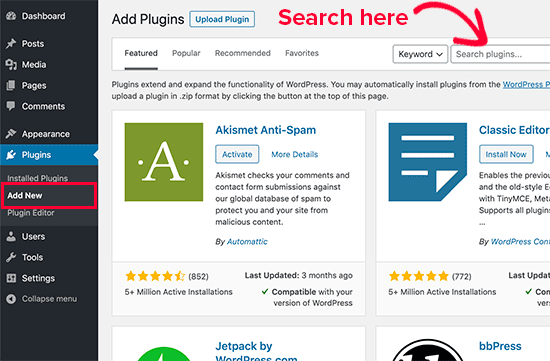
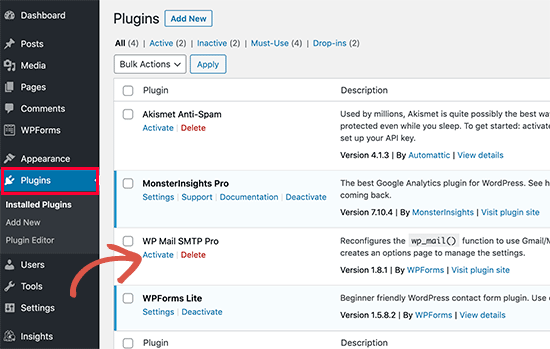
При этом вы можете установить свой плагин для вашего будущего веб-сайта. Теперь давайте проверим, завершен ли процесс или нет. Для этого вам необходимо настроить параметры ваших установленных плагинов. Для этого выполните следующие несколько шагов:

- Зайти в панель администратора WordPress.
- Перейти к плагинам
- Перейти к установленным плагинам
- Найдите установленный плагин
- Если плагин там есть, значит ваша задача выполнена успешно
Как установить плагин с помощью загрузки плагина администратора WordPress?
Второй способ загрузки плагина WordPress — метод загрузки. Как и вышеописанный метод, его также легко пройти. Новички также могут использовать этот метод и установить плагин для своего сайта.
Как мы уже упоминали, премиум-плагины не могут быть установлены с первого раза, вы можете использовать метод загрузки, чтобы установить премиум-плагин для своего сайта.
Итак, давайте посмотрим, как использовать метод загрузки для установки плагина WordPress:
- Сначала загрузите zip-файл плагина из источника.
- Теперь перейдите в админку WordPress.
- Посетите раздел Плагины
- Нажмите «Добавить новую страницу».
- Перейдите в верхнюю часть страницы и нажмите кнопку «Загрузить плагин».
- Теперь нажмите кнопку «Выбрать файл».
- Выберите файл плагина, который вы скачали ранее на свой компьютер.
- Нажмите кнопку «Установить сейчас».
- После завершения установки нажмите «Активировать плагин».
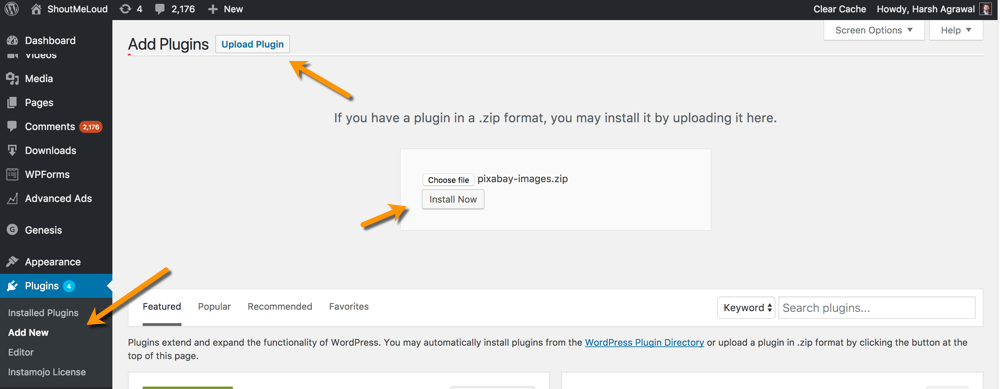
Как установить плагин через FTP-клиент?
Наконец, последний — через FTP-клиент. Этот процесс вполне завершен, так как он проходит огромный процесс. Новички могут/не могут следовать этому методу. Но если вы эксперт и знакомы со всем этим, вы можете пройти через них.
Итак, приступим к установке плагина через FTP:
- Загрузите zip-файл плагина из каталога
- Разархивируйте файл плагина
- Сохраните содержимое в папку
- Установите FTP-соединение с вашей учетной записью хостинга.
- Перейдите на панель удаленного узла.
- Прокрутите вниз и найдите wp-content
- Нажмите на кнопку Плагины
- Перейти на панель «Локальный сайт»
- Откройте папку, в которой вы храните файлы плагина.
- Загрузите извлеченные файлы плагина
- Как только все файлы будут перенесены, нажмите на кнопку плагинов
- Перейти в раздел установленного плагина
- Найдите установленный плагин и нажмите кнопку активации.
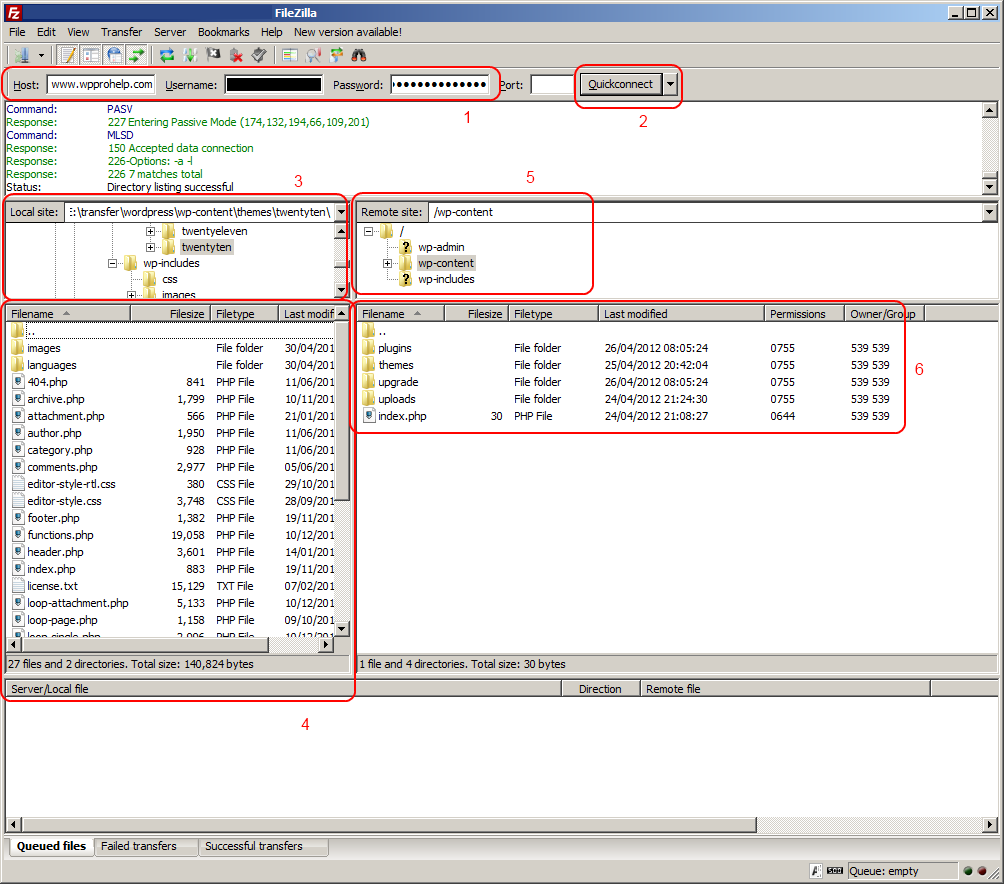
Таким образом, вы можете установить свой плагин WordPress через процесс FTP-клиента.
Вывод
Что ж, мы описали все три метода, с помощью которых вы можете установить плагин для своего сайта WordPress. Первые два подходят для новичков. Последний FTP-клиент довольно обширен, поэтому лучше всего подойдет для эксперта.
Если вы внимательно изучите вышеперечисленные методы, вы сможете установить плагин очень легко и быстро. Мы упомянули каждый пошаговый процесс, чтобы нашим посетителям было проще.
Надеюсь, вы все получили статью полезной для вас. Если у вас возникнут какие-либо сомнения или вопросы относительно любого из вышеперечисленных процессов установки, не стесняйтесь обращаться к нам. Вы можете отправить нам свой вопрос через раздел комментариев или связаться с нами напрямую. Мы свяжемся с вами как можно скорее.
Продолжайте поддерживать нас и подписывайтесь на нас в Facebook и Twitter, чтобы получать больше интересных статей.
